Как использовать «Напомнить мне позже» для обработки неподходящих звонков на вашем iPhone |
В iOS 6 добавлены некоторые приятные новые функции в приложение «Телефон», в том числе «Напомни мне позже», которое позволяет вам безопасно избегать ответа на вызовы, когда это неудобно, не беспокоясь о том, что вы забудете вернуть их позже. Как следует из названия, «Напомни мне позже» связывает приложение «Телефон» прямо с приложением «Напоминания», поэтому его очень быстро использовать. Как и новые быстрые ответы на текстовые сообщения, функция «Напомни мне позже» доступна прямо с экрана блокировки и находится всего в нескольких шагах.
Как установить оповещение о местоположении с помощью функции «Напомнить позже»
- При поступлении вызова нажмите и удерживайте значок телефона справа от Слайд для ответа и сдвиньте его вверх, чтобы открыть новую панель параметров.
- Нажмите Напомни мне позже вариант.
- Нажмите один из вариантов на основе местоположения: «Когда я уезжаю», «Когда я возвращаюсь домой» или «Когда я добираюсь до работы».
- Если вы ранее не использовали оповещения на основе местоположения, вы можете получить всплывающее окно с запросом доступа к вашему местоположению. Дайте свое разрешение, или предупреждение не может работать.
Как установить оповещение, основанное на времени, используя «Напомнить позже»
- При поступлении вызова нажмите и удерживайте значок телефона справа от Слайд для ответа и сдвиньте его вверх, чтобы открыть новую панель параметров.
- Нажмите Напомни мне позже вариант.
- Нажмите В 1 час.
iOS теперь установит будильник, и по прошествии одного часа ваше оповещение сработает, напоминая о том, что вы должны пропустить звонок.
Не беспокоить режим
iOS 6 также поставляется с новым режимом «Не беспокоить». Если вы находитесь в ситуации, когда вы не хотите, чтобы вас беспокоили звонки в течение длительного периода времени, вам не нужно отказываться от их всех вручную, и вам не нужно напоминать о возврате их после обычные уведомления о пропущенных звонках, не беспокоить может быть лучшим выбором.
- http://www.imore.com/how-enable-do-not-disturb-notification-center-iphone-and-ipad
appleb.ru
Как отклонить входящий вызов на iPhone?
Home » iOS » Как отклонить входящий вызов на iPhone? 2688 Просмотры 0
Если вас заинтересовала данная статья, то наверняка вы сейчас держите в руках новенький iPhone и у вас появилась масса вопрос о его использовании
Одним из них является чаще всего простой сброс входящего звонка на вашем смартфоне. Функция само собой одна из самых важных в любом телефоне..
В данной статье я расскажу о всех возможных способах отключения входящего вызова на iPhone
1: Если iPhone заблокирован
Если перед входящим вызовов ваш iPhone находился заблокированном состоянии, то взяв его в руки вы увидите ползунок для ответа. Для ответа на звонок нужно просто провести пальцем слева направо.

Никаких кнопок, чтобы отклонить звонок на экране не предусмотрено.. Но не стоит забывать о физических кнопках вашего iPHone, а вернее о клавише Power.
Нажав на нее один раз: звук отключается, но звонок будет продолжаться. А нажав на нее второй раз — вы сможете сбросить входящий звонок.
2: Если iPhone разблокирован
Если вам позвонили в то время, когда вы использовали iPhone, то вы сможете отклонить звонок просто нажав на красную сенсорную кнопку «Отклонить»

Конечно можно сбросить вызов все также с помощью кнопки Power.
3: Сброс вызова с напоминанием о необходимости перезвонить.
Даже такую ситуацию разработчики всех любимого производителя предусмотрели в iPhone. Предположим вам кто-то позвонил и при этом не важно заблокирован ваш IPhone или нет.
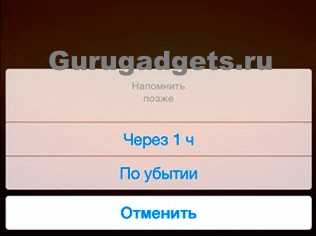
В том и другом случае будет доступна возможность Напомнить позже. Причем будет предложено два варианта напоминания: ровно через один час, а также вариант когда будете свободны.
4: Сброс звонка с просьбой не беспокоить.
Порой случается ситуация, когда вы находитесь на каком-нибудь собрании и постоянные звонки от одного человека вам очень мешают.

В таком случае можно использовать простые смс. Нажав справа на Сообщение вы получите сразу три готовых шаблона: Нахожусь в пути, Перезвоню позже, Я не могу сейчас говорить.
Либо в четвертом варианте Другое попадаем в обычный смс диалог с этим человеком и быстренько пишем ему сообщение с просьбой не беспокоить.
На этом у меня все, Надеюсь вопросов как отклонить звонок на iPhone, после прочтения данной статьи не возникнет.
gurugadgets.ru
Как сбросить (отклонить) входящий вызов на iPhone: 3 способа
Практически каждый новый пользователь iPhone сталкивается с одной примитивной, на первый взгляд, проблемой – как сбросить звонок, если на экране есть только слайдер «Ответьте»? На самом деле существует целых три способа отклонения входящего вызова, о которых мы и расскажем в данном материале.
Вконтакте
Google+
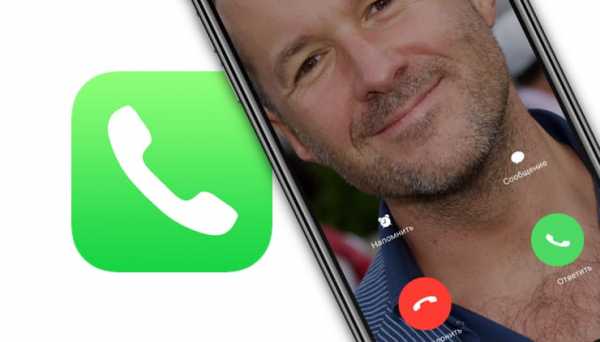
Итак, для начала разберемся с интерфейсом экрана вызова, который функционально практически не изменился со времен первых моделей аппарата.
ПО ТЕМЕ: Как написать в чат, e-mail или позвонить в поддержку Apple из Украины, Беларуси, Казахстана.
Как сбросить входящий вызов на iPhone (экран смартфона разблокирован)
Если в момент звонка вы используете устройство (то есть, смартфон разблокирован и не находится в режиме сна), то проблема сброса фактически не актуальна, на экране имеются две кнопки –
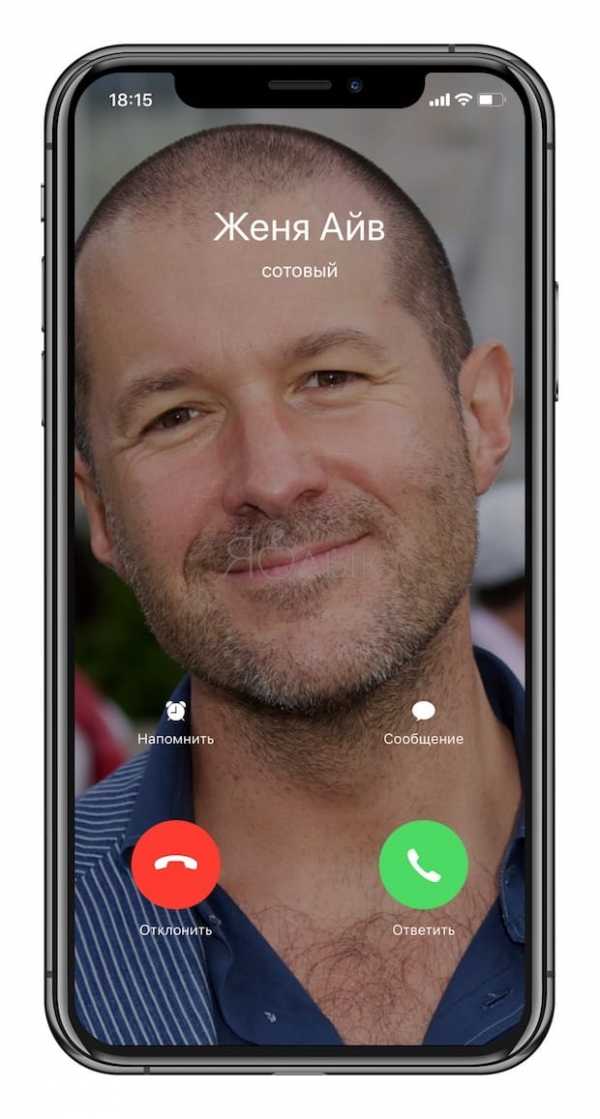
ПО ТЕМЕ: «Чёрный список» на iPhone и всё о блокировке контактов.
Как отклонить входящий вызов на iPhone (экран смартфона заблокирован)
Если же гаджет заблокирован, то вместо кнопок появляется злополучный слайдер «Ответьте», который некоторые пользователи тщетно пытаются провести не до конца вперед, а потом вернуть назад, чтобы сбросить звонок. На самом деле, экранные элементы управления в данном случае не помогут – это сделано из соображений безопасности, чтобы избежать случайных нажатий в кармане.
Для сброса вызова необходимо воспользоваться физическими кнопками – одно нажатие на
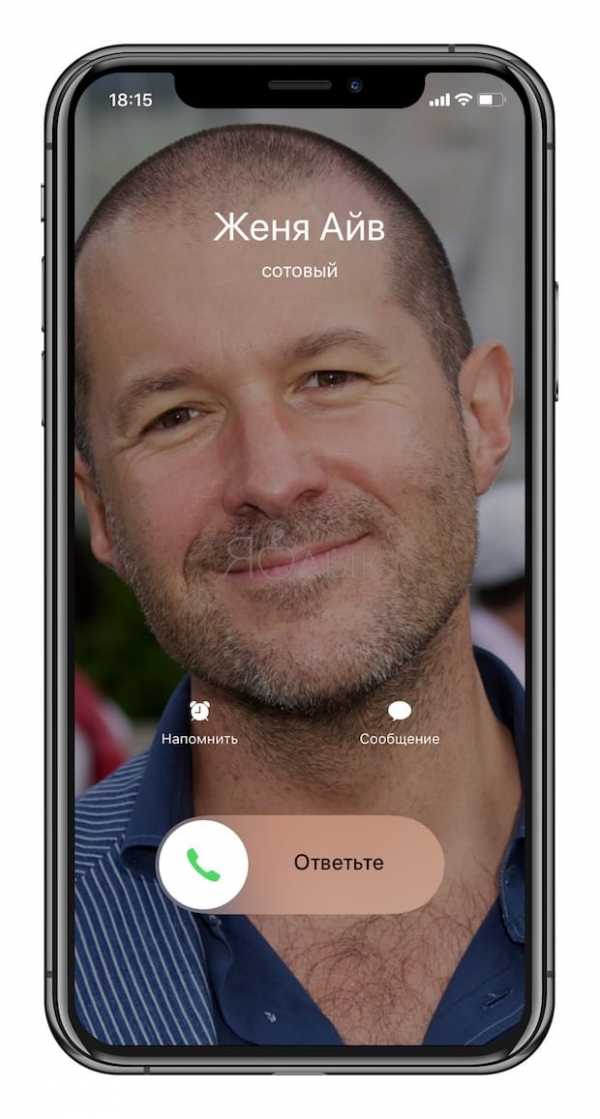
ПО ТЕМЕ: Как блокировать звонки на iPhone от номеров Нет ID абонента или Неизвестен.
Как отклонить входящий вызов на iPhone при помощи функции Напомнить позже
Есть и третий способ отклонить звонок в неурочное время или от нежелательного абонента – при помощи функции «Напомнить». Соответствующая экранная кнопка имеется в интерфейсе экрана вызова в любом случае (при звонке как на «спящий», так и на разблокированный телефон). При этом, в
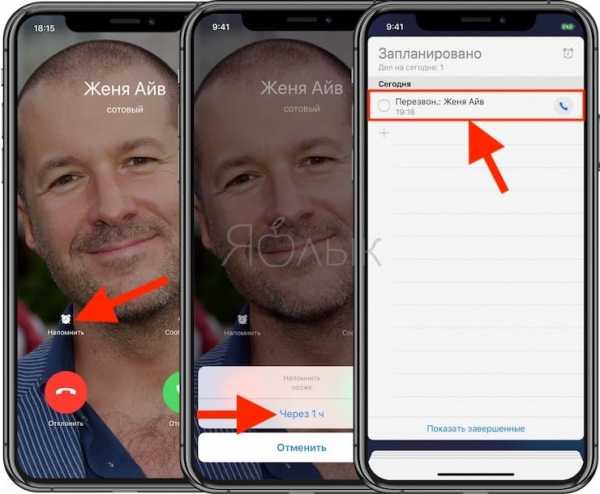
Смотрите также:
yablyk.com
Как сбросить входящий звонок на айфон
Если вы читаете эту страницу, то наверняка вы сейчас держите в руках новенький iPhone и теперь у вас появилось очень много вопросов в его использовании.
Одним из этих вопросов является именно обычный сброс входящего вызова на вашем устройстве. Функция наверняка одна из самых жизненно необходимых в любом телефоне.
Чтобы вы смогли все понять буду приводить примеры на ситуациях из жизни. Ситуаций будет столько, сколько и возможностей отклонения входящего звонка на любом айфоне.
Ситуация 1: сброс при заблокированном айфоне
Если на ваш айфон поступил новый вызов, когда он был в заблокированном состоянии, то взяв его в руки вы увидите ползунок для ответа. Обычно просто проводите пальцем слева направо.
Никаких кнопок для сброса не экране найти вы не сможете. Но не забываем про физические кнопки, а именно кнопка питания.
Клацнув на нее один раз: звук и вибрация выключаются, но вызов продолжается. А нажав на нее второй раз — вы получаете нужный результат.
Ситуация 2: отклонить при разблокированном iPhone
Когда вы пользуетесь телефоном и вдруг раздался звонок, то здесь уже можете воспользоваться и сенсорной красной кнопкой для отклонения звонка.
Либо опять же нажать кнопку Power, которая находится сверху или справа на вашем устройстве.
Ситуация 3: сбросить, но не забыть перезвонить
Именно такую ситуацию разработчики всех любимого производителя предусмотрели в нашем айфоне. Допустим на ваш телефон пошел вызов и не важно его состояние, заблокирован или нет.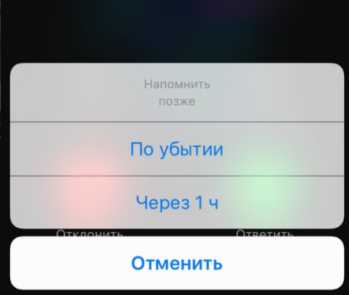
В обоих случаях будет доступна возможность Напомнить позже. Причем сразу есть три варианта напоминания: ровно через один час, когда будете уходить из дому, или когда придете домой.
В последней iOS(9.3.1) есть только два варианта: По убытии и Через 1 ч.
Ситуация 4: отклонить и чтобы не перезванивали
Бывают такие ситуации, когда сидишь на важном совещании и большое количество звонков от одного человека будут очень мешать.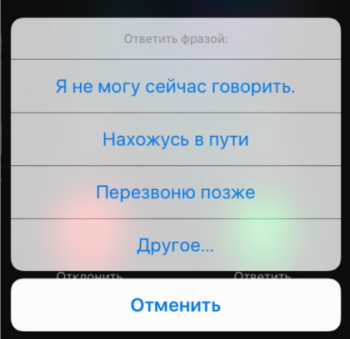
В такой ситуации мы можем воспользоваться обычными смс. Нажав справа на Сообщение получаем сразу три готовых шаблона: Нахожусь в пути, Перезвоню позже, Я не могу сейчас говорить.
Либо в четвертом варианте Другое попадаем в обычный смс диалог с этим человеком и быстренько пишем ему нужный текст.
Выводы
Если у вас была старенькая Нокиа или телефон другого производителя, то наверняка информация о сбросе входящего звонка на айфон будет вам весьма полезна.
В ином случае, просто перегляньте статью, узнавать что-то новое никогда не повредит.
Другие интересные статьи
guide-apple.ru
10+ лайфхаков для всех смартфонов, которые упростят вам жизнь :: Инфониак
 Полезные советы
Полезные советы Смартфоны стали более продвинутыми. Они оснащены множеством функций, от сканера отпечатков пальца и множества приложений, до сканера лица и измерения сердечного ритма.
Даже если вы с технологией на ТЫ, вы, вероятно, не знаете всех хитростей своего смартфона.
Мы собрали несколько очень полезных лайфхаков для смартфонов, которые помогут вам в решение некоторых проблем.
Погода на телефон
Установите прогноз погоды и запишите свои данные на экране блокировки
Есть множество приложений для прогноза погоды. Однако самыми удобными можно считать: Weather Lock Screen (для iOS) и Beautiful Widgets (для Android).
Очень полезной деталью будет запись на экране блокировки вашего смартфона номера телефона или электронной почты. Таким образом, если кто-то пожелает вернуть вам смартфон, они смогут связаться с вами или вашими близкими. Это особенно важно, когда телефон заблокирован. Зайдите в «Настройки» – «Экран блокировки» – «Подпись экрана блокировки».
Читайте также: 20 ХИТРОСТЕЙ для смартфонов, которые пригодятся вам на ОТДЫХЕ
Как сделать скриншот на телефоне
Сохраните что-то важное или забавное
Например, у вас получилась смешная переписка с другом, и вы хотите ее запечатлеть, чтобы потом поделиться.
На iPhone нажмите кнопку Home вместе с кнопкой включения. Таким образом, можно быстро сделать скриншот и он автоматически сохранится в галерее.
На Android держите кнопку включения вместе с кнопкой уменьшения звука. Картинка сохраниться в папке фотографии. Также можно использовать приложение AirDroid.
Клавиатура на Андроид бесплатно
Если не нравится стандартная клавиатура смартфона – замените ее
Какая клавиатура для Android-устройств считается лучшей? Ответ прост: та, которая вам подходит. Есть множество вариантов клавиатур, как стандартных (от производителя смартфона), так и сторонних, таких как SwiftKey (Настройки> Язык и ввод (или язык и клавиатура).
Читайте также: КАК узнать, что ваш телефон ПРОСЛУШИВАЕТСЯ или заражен ШПИОНСКОЙ ПРОГРАММОЙ
Напомнить позже
Используйте функцию «Напомнить позже», чтобы пропустить звонки на вашем iPhone, не забывая о них
Вы также можете использовать iOS, чтобы напомнить вам перезвонить позже. Как и в случае автоответчиков, выбранный вами способ, которым вы это делаете, зависит от вашей версии iOS: в iOS 9 вы нажимаете кнопку «Напомнить» над слайдом, но в более ранних версиях нужно провести пальцем по экрану вверх и выбрать «Напомнить мне позже».
Облачные сервисы
Создавайте резервное копирование данных, чтобы избежать потери фотографий, видео и другой важной информации.
Если человек вернул телефон обратно в магазин для замены батареи, или отдал в ремонт, то есть большая вероятность, что техник случайно удалит все фотографии и контакты. Убедитесь, что вы используете один из многих облачных сервисов для синхронизации и хранения всех важных фотографий, мультимедиа, контактов и текстовых сообщений.
Вот несколько облачных сервисов для Андроид и iOS:
Поддержка русского языка: 1. Dropbox, 2. Google Диск, 3. Mega, 4. Яндекс.Диск, 5. OneDrive, 6. Облако Mail.Ru, 7. iCloud, 8. pCloud.
БЕЗ поддержки русского языка: 1. Nextcloud, 2. SpiderOak, 3. IDrive.
Управление оперативной памятью
Установите программу управления памяти
Есть приложения бесплатные и платные, но совсем недорогие. Эти приложения очищают смартфон от «мусора» (временных файлов), тем самым освобождая оперативную память. Также есть приложения, которые восстанавливают память, потерянную при дефрагментации жесткого диска, или восстанавливают случайно удаленные файлы (фото, видео, документы).
Как отключить и как найти уведомления на телефоне
Зайти в закрытые уведомления
Если у вас на телефоне установлено большое количество приложений, то вы, вероятно, получается слишком много различных уведомлений. Большинство уведомлений бесполезны и лишь отнимают время, поэтому вы их закрываете. Но иногда, по неосторожности. Можно закрыть и важное уведомление. Чтобы прочитать закрытое уведомление используйте приложение Past Notifications. С его помощью вы сможете просмотреть тексты сообщений, удалять выделенные уведомления или добавлять определенные приложения в черный список.
Как сохранить страницу в PDF
Желаете сохранить страницу как PDF?
Иногда вы можете открыть в браузере огромную статью или книгу, чтобы позже прочитать. Но при отсутствии Интернета (например, вы поехали за город) вы не сможете этого сделать. Попробуйте сохранить важную страницу, нажав на иконку загрузки. Но еще удобнее сохранить страницу в PDF формате и читать ее так же, как электронную книгу. Для этого следуйте простой инструкции: «Поделиться» – «Печать» и нажмите иконку для сохранения в PDF.
Как найти потерянный телефон
Потеряли смартфон?
Если вы не помните, где оставили свой смартфон (планшет) или вы его попросту потеряли, то у вас есть возможность его удаленно отследить и заблокировать. Для этого воспользуйтесь специальным приложением от Google, оно называется Find My Device. Вы не только найдете своё устройство, но и сможете посмотреть уровень его заряда, а также к какой Wi-Fi сети оно подключено. Также, при блокировке телефона, вы сможете написать сообщение и свой номер, чтобы они отобразились на экране телефона – таким образом, нашедшие смогут с вами связаться и вернуть вещь.
Украли смартфон
Если у вас украли смартфон, то вы можете включить на нем камеру или микрофон, чтобы все записывать. Также с помощью приложений можно сделать так, чтобы ваш телефон начал издавать громкий сигнал, который сможет привлечь внимание окружающих. Одно из таких приложений антивор является Cerberus. Такие программы также могут активировать датчик GPS и удалить всю информацию на телефоне.
Внутренняя память телефона
Нет места на смартфоне?
Если у вас закончилась память на смартфоне, то вы конечно же можете использовать карту памяти. Однако её у вас может и не быть. Вы можете воспользоваться Телеграмом, который позволяет посылать файлы самому себе и хранить их в облаке!
Лайфхаки для телефона
Старый телефон вместо видеорегистратора
Не стоит выбрасывать старый смартфон. Есть множество приложений, которые превращают телефон в видеорегистратор.
Нужно измерить уровень?
Если у вас нет специального приспособления (ватерпаса), то можете скачать одно из множества приложений на ваш телефон, которые отлично заменять этот строительный инструмент.
www.infoniac.ru
Новые возможности iOS 6. Красиво отклоняем входящий вызов
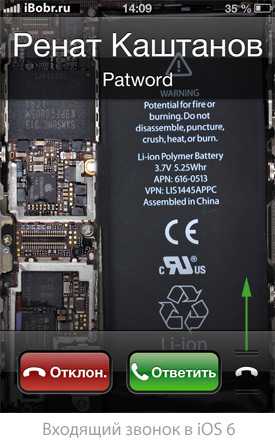
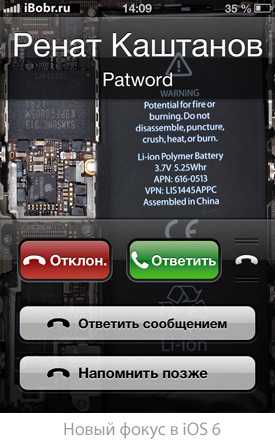
В недалеком прошлом мы разбирали, как сбросить входящий вызов на iPhone. С появлением прошивки iOS 6 у пользователей появится более удобные и широкие возможности по отклонению входящего звонка.
В момент звонка на Apple iPhone с прошивкой iOS 6 на экране телефона можно рассмотреть новый элемент в виде иконки с изображением телефонной трубки. Сверху и снизу значка трубки имеются полоски, за которые можно потянуть, открыв, таким образом, дополнительное меню. Кнопку с подобным функционалом слайда мы уже встречали ранее, видимо разработчики Apple посчитали такое слайд-решение наиболее удобным, и будут применять «тянучки» в последующих версиях Apple iOS.
Потянув значок трубки вверх в момент звонка, мы увидим 2 новые кнопки: «Ответить сообщением» и «Напомнить позже». Нажав на кнопку «Ответить сообщением» телефон предложит отправить короткое SMS-сообщение звонящему абоненту, при этом начало текста iPhone уже подготовил за Вас сам, выглядит она следующим образом: «Я не могу сейчас говорить …», ну а продолжение Вы можете выбрать, нажав на одну из 4 кнопок:
- «Перезвонить позже»
- «Нахожусь в пути»
- «Как дела?»
- «Другое» (нажав кнопку, попадаем в Сообщения и пишем свой вариант ответа)
Приведенные выше стандартные шаблоны ответов можно изменить в настройках (Настройки – Вызовы – Ответить сообщением). Теперь предлагаю рассмотреть вторую кнопку – «Напомнить позже», нажав на нее, появятся 2 варианта:
- По убытии
- Через час

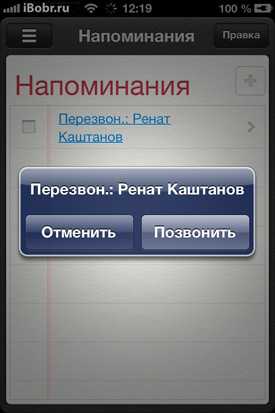
Что такое «По убытии» еще не проверяли, а выбрав кнопку «Через час» iPhone сам запишет напоминание и ровно через час предложит перезвонить отклоненному ранее абоненту.
Вот такие изменения принесла нам новая 6-я прошивка для iPhone, отклонение вызова стало более цивилизованным, а напоминалка не даст забыть совершить звонок.
Спасибо Дине и Мухахе за скрины!
ibobr.ru
когда нет возможности перезвонить • iLand
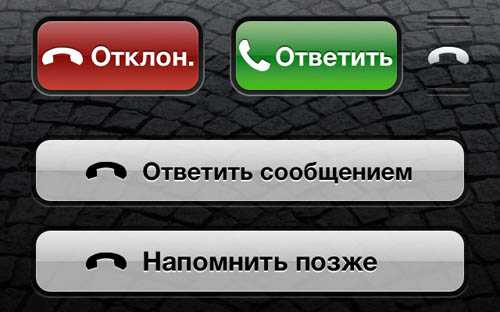
Обзор крайне удобной функции iOS 6.
Все мы сталкивались с ситуацией, когда не могли ответить на входящий звонок: находились на совещании, в шумном месте или занимались важным делом, которое не хотелось прерывать на разговор. Как правило, в таких случаях мы просто сбрасываем вызов, но это во-первых, оставляет звонившего в некотором смятении, а во-вторых, об этом звонке можно вовсе забыть.
К счастью, в iOS 6 появилась функции ответа сообщением и создания напоминания, которые решают все эти проблемы.
В случае поступления входящего вызова, потяните вверх за значок в виде трубки, находящийся рядом с кнопками приема и сброса вызова. Вы увидите панель с двумя новыми кнопками: Ответить сообщением и Напомнить позже.

Выбрав первый пункт, вы сможете выбрать варианты ответа в виде SMS или iMessage, состоящие из трех заданных по умолчанию или своего собственного (кнопка Другое).
Если вас не устраивают готовые варианты ответов, тогда зайдите в Настройки -> Сообщения -> Ответить сообщением и измените текст сообщений-шаблонов.
Но если вы не желаете отправлять сообщение, а просто собираетесь перезвонить после того как освободитесь, тогда выбирайте пункт Напомнить позже. Возможных опций тут всего две: Через час и По убытии. В первом случае все просто — ровно через час на экране появится соответствующее уведомление.

Куда интереснее дела обстоят с По убытии. В этом случае уведомление появится после того, как вы покинете свое нынешнее место нахождения. Однако для активации этой возможности у вас должна быть включена Геолокация. Активировать ее можно разделе Настройки -> Приватность.
Надеемся, вы найдете эти советы полезными!
Видеоинструкция:
Также хотим напомнить, что компания iLand проводит тренинги по использованию iOS-устройств и прочей техники Apple. Узнать подробности вы можете в соответствующем разделе нашего сайта.
iland.ua













